Проектирование печатных плат в P–CAD2000
Рисунок 4.4 -диалоговое окно Utils Renumber
Чтобы перенумеровать позиционные обозначения элементов, поставим флажок RefDes, а затем LefttoRight(Слева направо), что будет соответствовать требованиям ГОСТа к расстановке позиционных обозначений. Назначения в зоне RefDesиспользуются при работе с микросхемами, включающими в себя несколько однотипных устр
ойств. В данном случае их можно сохранить без изменения. В областях StartingNumber(Начальный номер) иIncrementValue(Величина приращения) должны быть введены единицы. Щелкнем по кнопке ОК. Прежде чем выполнить команду, программа выдаст предупреждение: Warning 5140/ Thisoperationisnotundoable/ Continue? (Эта операция необратима. Продолжить?). Если ответить Да, то произойдет перенумерация всех элементов схемы. Щелчок по кнопке Нет вернет вас к предыдущему диалоговому окну. Дополнительные поясняющие тексты выполняются при помощи команды PlaceText. Щелчком по этой кнопке выведем указатель мыши к месту, где должен начинаться текст, и щелкнем ЛК. В точке начала надписи появится курсор, а на рабочем поле откроется диалоговое окно PlaceText(Выполнение текста). Схему записать в свою папку.
8 ГЕНЕРАЦИЯ СПИСКА СОЕДИНЕНИЙ
Список соединений включает в себя список компонентов и цепей с указанием номеров выводов компонентов, к которым они подключены. Он используется для размещения на поле ПП корпусов компонентов с указанием их электрических связей согласно принципиальной схеме.
Для генерации списка соединений используется команда Utils/GenerateNetlist(Утилиты/Список соединений), окно которой представлено на рисунке 4.5.
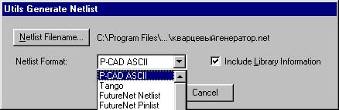
Рисунок 4.5 –диалоговое окно Utils Generate Netlist
Формат списка цепей зависит от применяемого редактора печатных плат. Для разработки ПП с помощью графического редактора P-CAD PCB выбирается формат Tango.
С помощью кнопки NetlistFilename(Имя файла) определяется имя файла списка цепей. При выводе списка соединений в формате P-CADсоздается текстовый файл списка соединений с расширением NET.
9 ВЕРИФИКАЦИЯ СХЕМЫ
Проверку схемы на наличие синтаксических ошибок выполняют с помощи команды Utils/ERC. (ERC - electricalrulescheck— проверка правильности выполнения правил электрических соединений). На рисунке 4.6 приводится окно этой команды.
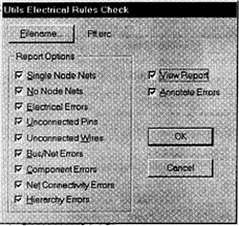 |
Кнопка Filenameпозволяет выбрать файл, в который записывается отчет о проверке. Расширение файла отчета о верификации схемы — ERC.
В группе параметров ReportOptions (см. таблицу 1) выбираются параметры, подлежащие контролю при выполнении верификации схемы.
Таблица 1
группа параметров Report Options
|
Single Node Nets |
Поиск цепей, имеющих единственный узел |
|
No Node Nets |
Поиск цепей, не имеющих узлов |
|
Electrical Errors |
Поиск электрических ошибок, как правило, соединение выходов компонентов, их подключение к общим цепям и т.п. |
|
Unconnected Pins |
Поиск неподключенных (висячих) выводов компонентов |
|
Unconnected Wires |
Поиск неподключенных цепей |
|
Bus/Net Errors |
Поиск ошибок групповой связи |
|
Component Errors |
Поиск ошибок компонентов, например, расположение символа поверх других компонентов |
|
Net Connectivity Errors |
Поиск неправильного подключения цепей земли и питания |
|
Hierarchy Errors |
Поиск ошибок в иерархических структурах |
Файл сообщений об ошибках .ERC имеет текстовый формат.
Установка флажка ViewReportвызывает просмотр файла сообщений об ошибках по окончании верификации схемы, флажком AnnotateErrorsвключается цветовое выделение ошибок.
После внесения изменений сохранить схему.
ЛАБОРАТОРНАЯ РАБОТА №5
РАЗРАБОТКА ТОПОЛОГИИ ПЕЧАТНОЙ ПЛАТЫ (ПП)
ЦЕЛЬ РАБОТЫ:
·подготовка конструктива ПП с ИЭТ к автоматической трассировке;
·приобретение навыков управления процессом трассировки;
·получение трассировки ПП.
Работа проводится средствами программы P-CADPCB.
СОДЕРЖАНИЕ РАБОТЫ:
1 ВЫЗВАТЬ ПРОГРАММУ P-CADPCB.
Запустить эту программуP-CADPCB можно, щелкнув мышью по копке Пуск, в выпадающем меню, следует выбрать Программы = P-CAD2000 = P-CADExecutive и в развернувшемся рабочем поле выполнить команду Utils = P-CADPCB.
2 ЗАГРУЗИТЬ БИБЛИОТЕКУ
Обеспечить доступ к библиотекам, в которых находятся компоненты. Библиотеки подключают по команде Library/Setup. Выбрав клавишу Add, добавляют имена библиотек в список открытых библиотек (Open Libraries), но не более 10. С помощью клавиши Delete удаляют библиотеки из этого списка, чтобы освободить место для других.
3 УСТАНОВИТЬ РАБОЧИЕ ПАРАМЕТРЫ
Разработку новой ПП начнем с выполнения команды File/New и настройки конфигурации, выбрав в меню Optionsкоманды Configure, Display, Layers, Gridsи др.Параметры конфигурации сохраняются вместе с файлом текущего проекта.
3.1 Система единиц. По команде Options/Configure в графе Units выбирают метрическую (mm) систему единиц. В графе WorkspaceSize указывают размер рабочей области, немного превышающий габаритные размеры печатной платы. В графе OrthogonalModes включают все режимы, и на этом настройку конфигурации завершают нажатием панели OK.
3.2 Структура слоев печатной платы. При создании новой ПП по умолчанию устанавливается следующая структура слоев:
Другие рефераты на тему «Программирование, компьютеры и кибернетика»:
- Разностные схемы для уравнения переноса на неравномерных сетках
- Информационная система о программных продуктах
- Разработка подсистемы оперативного анализа данных в информационной системе анализа динамики посетителей веб-сайта crimusic.info
- Информация, информатика, представление информации
- Разгон видеопамяти
Поиск рефератов
Последние рефераты раздела
- Основные этапы объектно-ориентированного проектирования
- Основные структуры языка Java
- Основные принципы разработки графического пользовательского интерфейса
- Основы дискретной математики
- Программное обеспечение системы принятия решений адаптивного робота
- Программное обеспечение
- Проблемы сохранности информации в процессе предпринимательской деятельности
